在日常工作中,我们经常需要合并两个不同的Word文档,以便更好地整理和管理文件内容,WPS作为一款便捷实用的办公软件,提供了多种合并文档的方法,让我们能够轻松地将两个文件合并为一个,提高工作效率。接下来我们将介绍如何在手机WPS中合并两个Word文档,让您快速掌握这一技巧,提升办公效率。
WPS如何合并两个word文档
具体步骤:
1.首先,在手机主界面中点击WPS软件的图标,我们通过这种方式打开WPS软件。
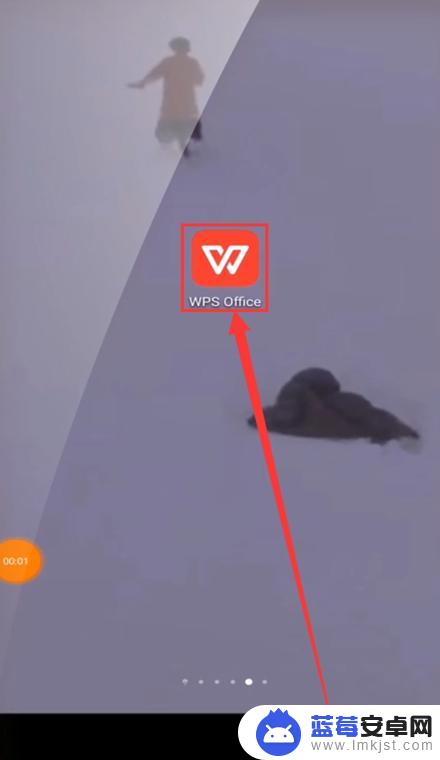
2.然后,我们在打开的WPS界面中点击位于界面下方的应用选项。展开应用选项中的内容。
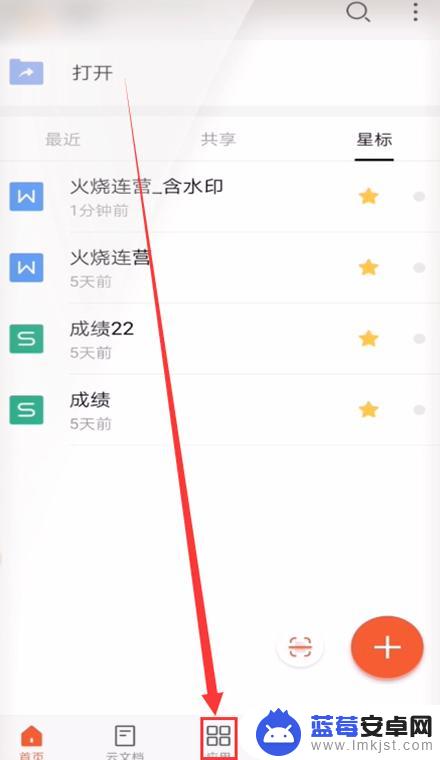
3.接着,我们需要在弹出的界面中点击文档处理选项,将文档处理选项里的内容展开。
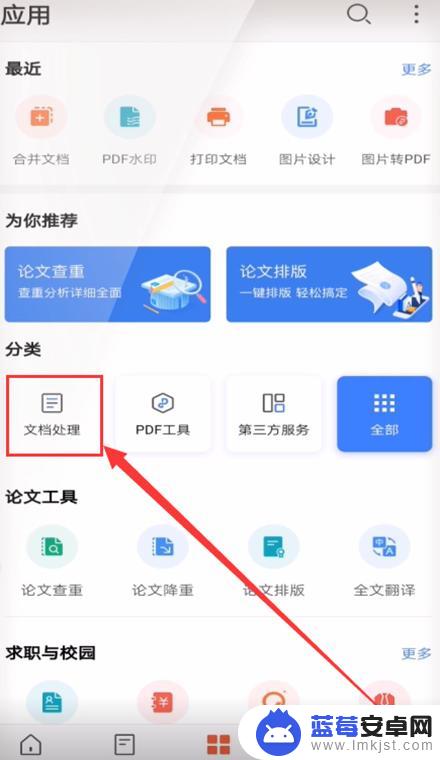
4.展开后我们可以在弹出的窗口中看到合并文档选项,然后我们点击合并文档选项。
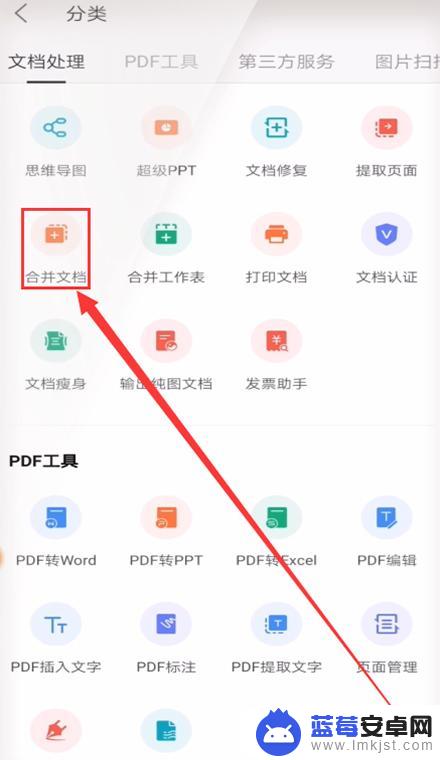
5.在弹出的窗口中,我们点击选择文档按钮。并在显示的所有文档中选择两个需要合并的word文档并在末尾打上勾。
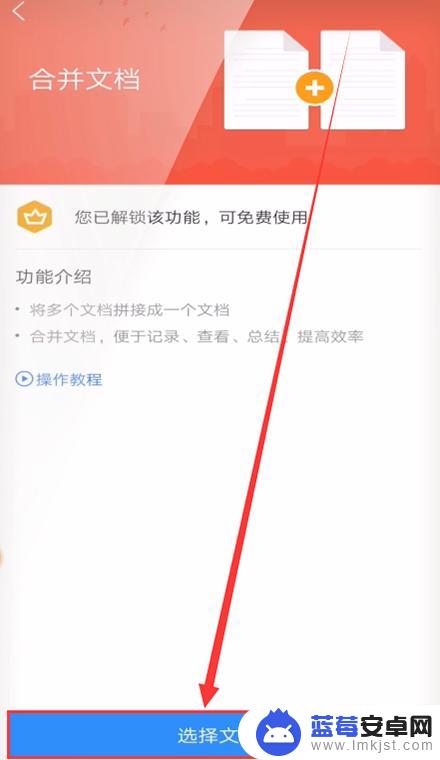
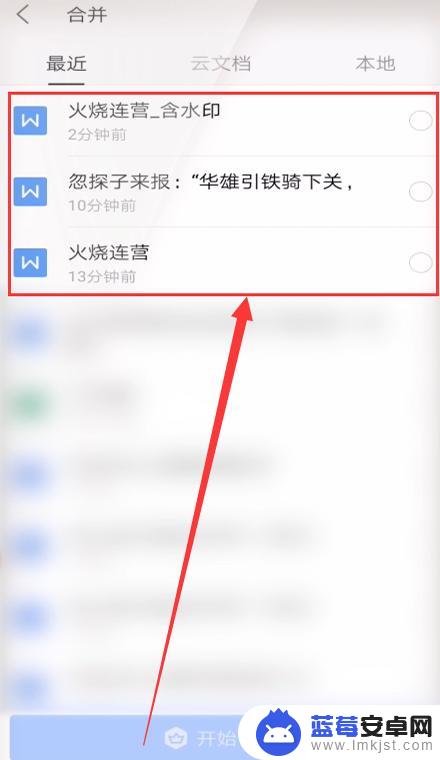
6.选择完后,我们接下来需要点击位于界面下方的开始合并按钮,将两个文档进行合并。
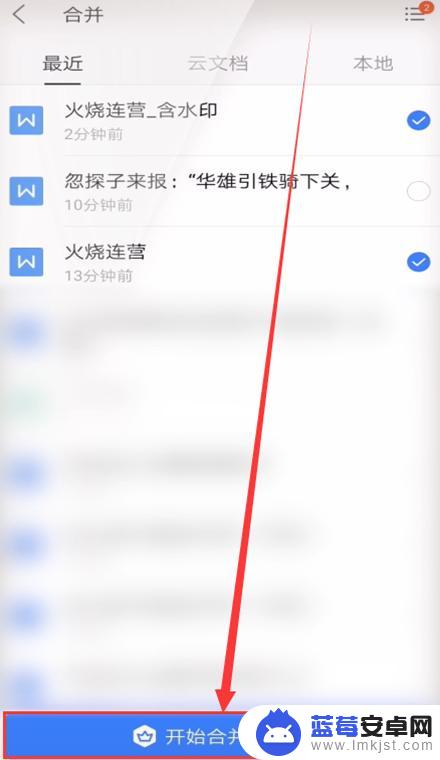
7.合并后,我们会在弹出的小窗口中看到合并完成四个字。然后我们点击窗口中的打开按钮。
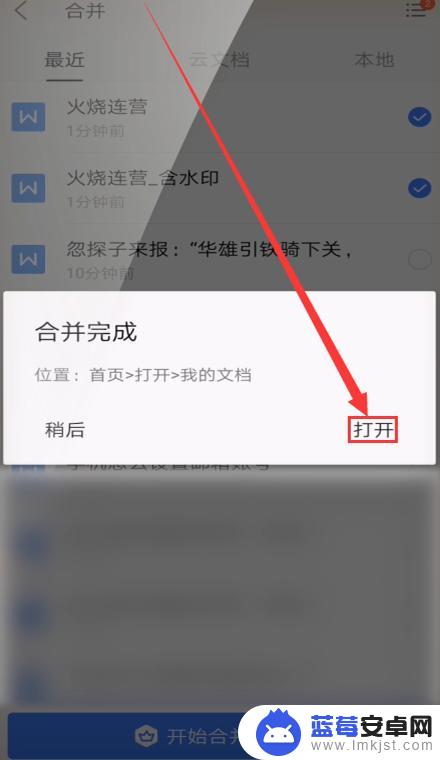
8.通过上述操作后,我们在打开的word文档中就可以发现两个文档已合并成一个文档。
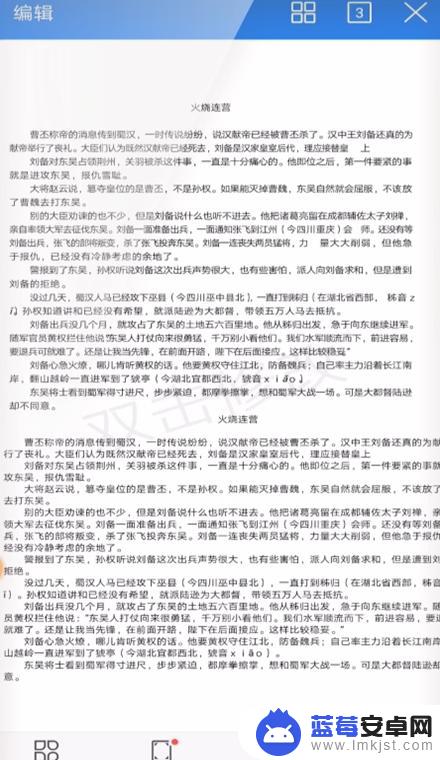
以上就是手机wps如何合并两个文件的全部内容,如果你遇到这种问题,不妨尝试按照以上方法来解决,希望这对大家有所帮助。












